教室でのご質問の中から、本日は
iPhoneの iTunes Storeで購入した楽曲を、
パソコンのiTunesでも楽しむ方法、をお送りします。
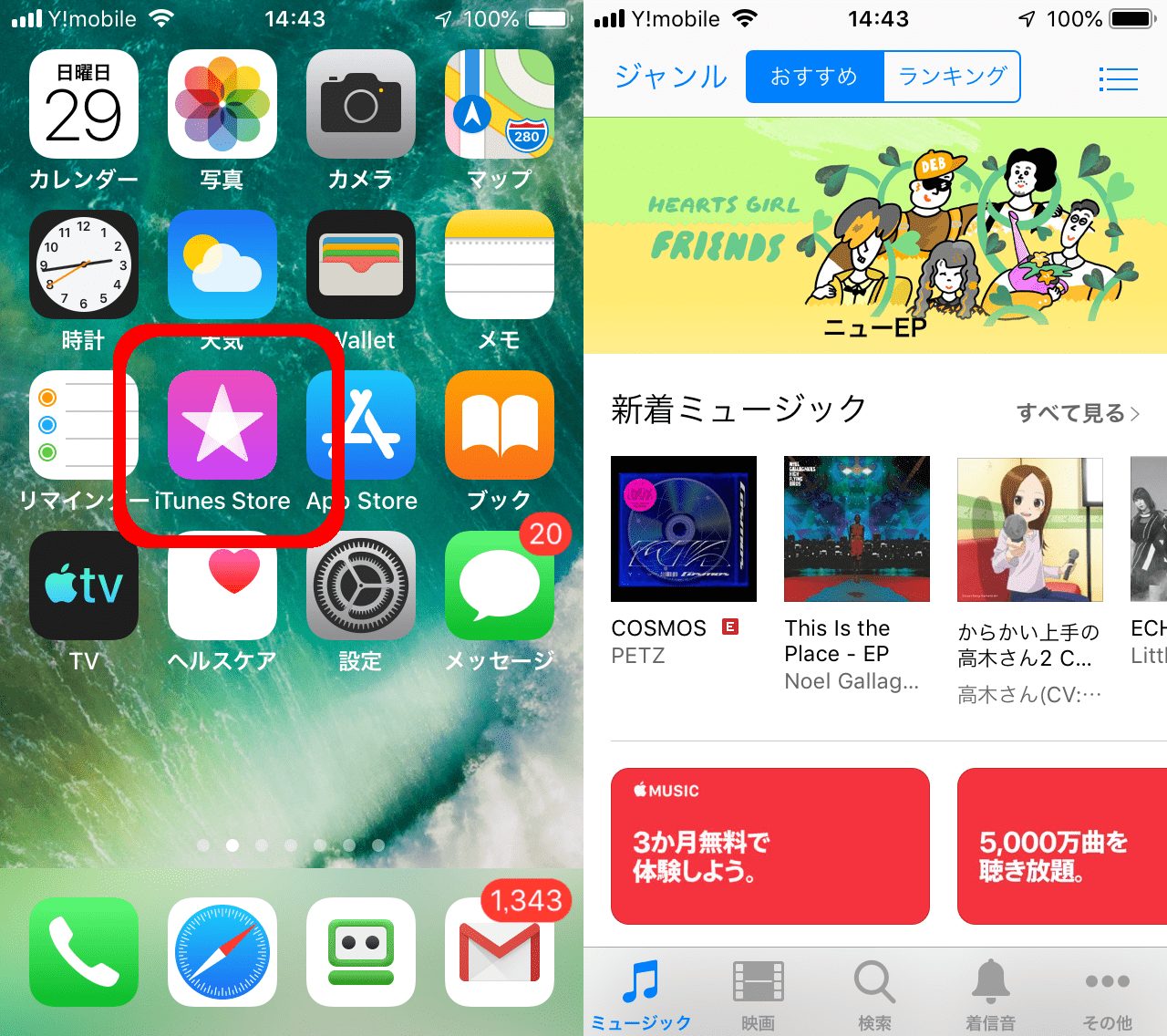
【注意】iTunes Storeで買ってない楽曲はPCには移せません
重要なことなのですが、iTunes Storeで買ってない曲、たとえば
- 他のパソコンでCDから取り込んでiPhoneに同期した楽曲
- moraなど、他のストアで購入した楽曲
これらは、iTunesを使ってパソコンに移すことはできません。
- moraで買った曲→
パソコンでもmoraからダウンロード - CDから取り込んだ曲→
同期したパソコンからコピーするしかありません。
※特殊なアプリが移してくれる場合があるようですが、その場合はiPhoneの仕様外の動作になるので、注意してご使用ください。
【注意】場合によりiPhone内の曲が消えます
それを知らずに、
iPhoneからパソコンに曲を移そうと思って、iTunesで「同期」してしまうと、大変なことになります。
からっぽのパソコンにiPhoneが同期され、iPhoneがからっぽになってしまいます。大切な曲が消えてしまいます。
iTunesで買ってない曲の取り扱い、くれぐれもご注意ください。
iPhoneで買った音楽をパソコンに入れる方法(iTunes)
さて、ここからが本題です。
べつにブログにするほどではなく、とても簡単なんですが、気が付くまでが分かりにくいかもしれません。
パソコンにiTunesをインストール
なので、まずパソコンにiTunesをインストールします。
iTunesダウンロードページ | Apple
※Windows 10の方は、「Windows Store」版をインストールしてください。
iTunesにApple IDでサインイン
インストールできたら、iTunesを起動します。そして、Apple IDでサインインされているか確認します。
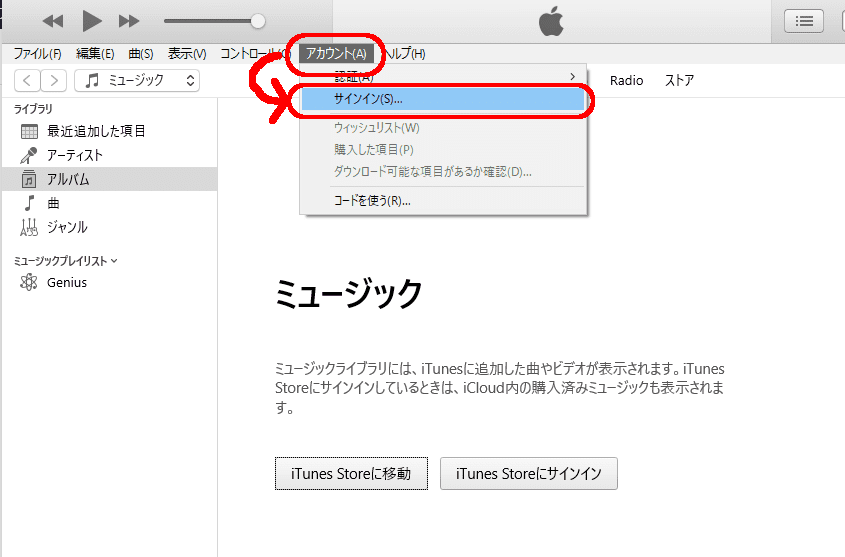
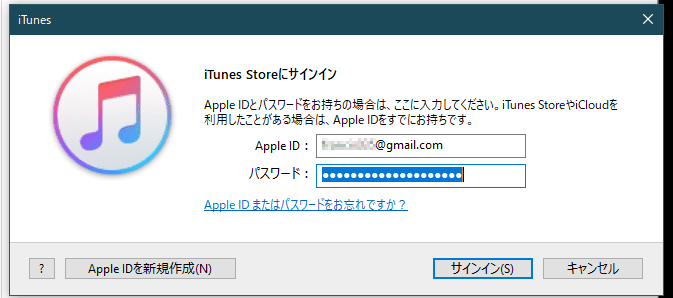
2要素認証をオンにしている場合は、iPhone/iPadでの認証を求められます。
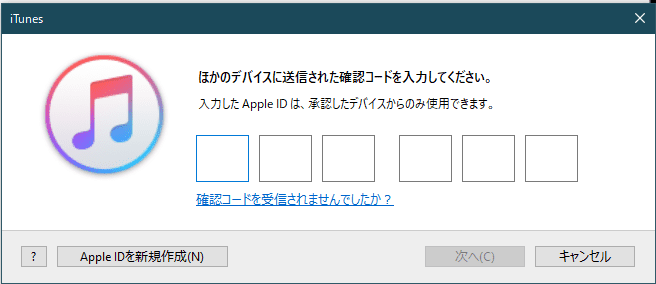
サインイン完了すると、次のような状態になります。
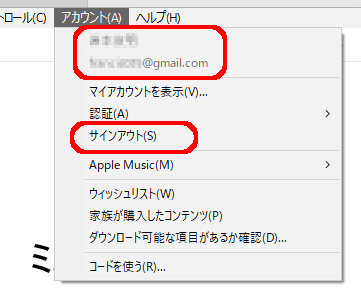
ミュージックライブラリからダウンロード
下図の赤枠部分「ミュージック」「ライブラリ」を選択した状態で、もう購入済み楽曲のリストが出ます。
「買ったんだけどまだこのパソコンには入ってない」曲は、下図のようなダウンロードマークが出ます。
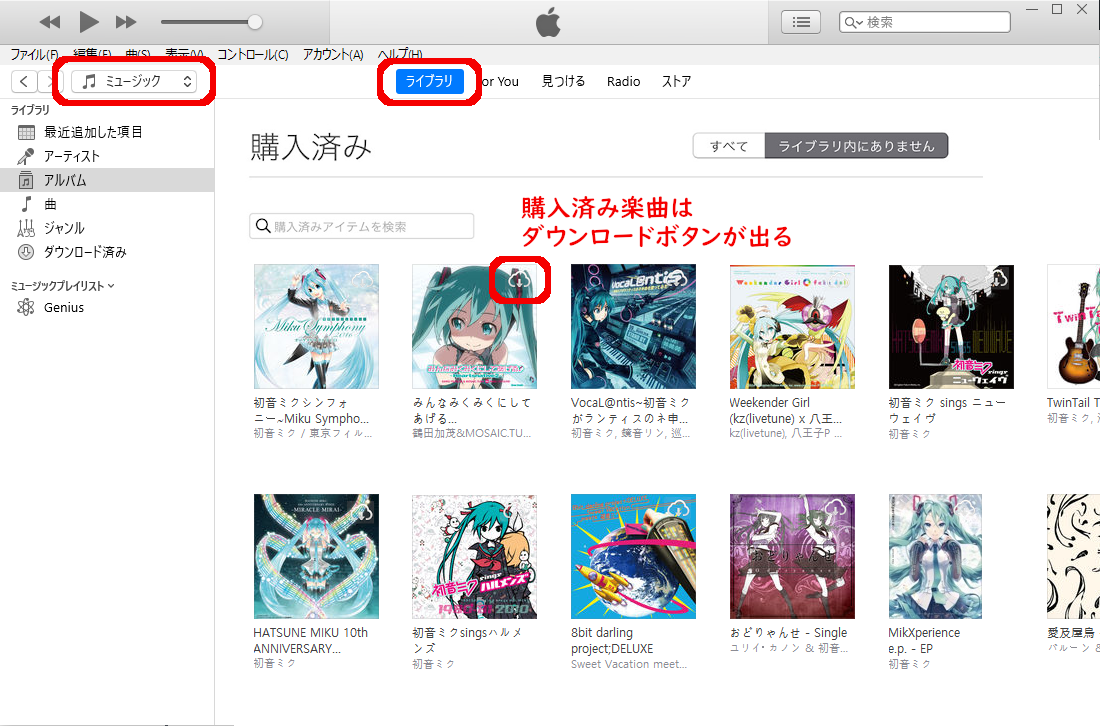
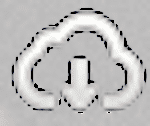
このダウンロードマークをクリックするだけで、パソコンに曲が入ります。
コメント